Cách kiểm tra, test MacBook cũ theo cách của chuyên gia
Cách kiểm tra, test MacBook cũ là một trong những khâu quan trọng khi mua Macbook cũ, để đảm bảo mua được một chiếc Macbook cũ chất lượng và ưng ý nhất. Cùng Đức Huy khám phá ngay bí quyết kiểm tra, test Macbook cũ theo cách của chuyên gia qua bài viết hôm nay nhé.

Kiểm tra bảo hành Macbook
Đây chính là yếu tố quan trọng nhất cần kiểm tra khi mua Macbook cũ. Để kiểm tra bảo hành của Macbook, người dùng có thể tra cứu các thông số sản phẩm bao gồm đời sản phẩm trên trang web kiểm tra thời hạn bảo hành chính hãng của Apple. Để có thể lấy được serial number của sản phẩm, người dùng truy cập vào logo Apple nằm ở góc trái màn hình và chọn dòng thông số Serial Number. Một số thông tin khác về chế độ bảo hành của các sản phẩm Macbook như máy mới sẽ được bảo hành 1 năm trên toàn cầu, ngoài ra số lượng năm này có thể tăng đến hơn 3 năm nếu người dùng chọn mua thêm gói Apple Care.
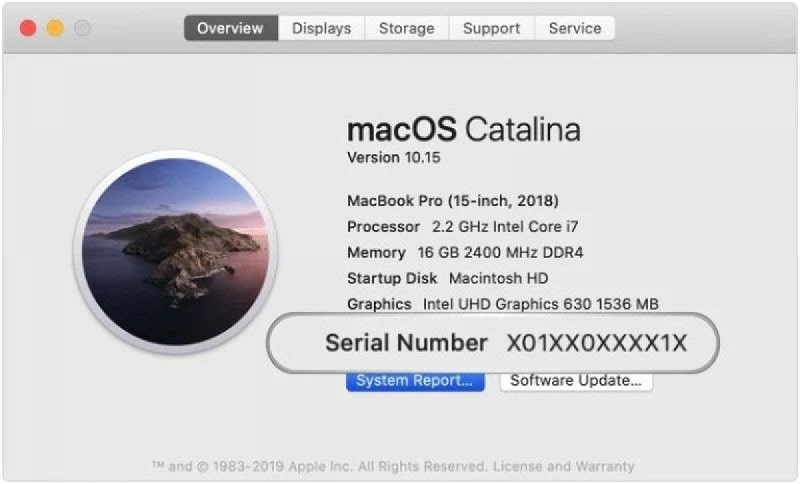
Kiểm tra ngoại hình Macbook
Đây là yếu tố đầu tiên và cũng rất dễ để kiểm tra, có rất nhiều sản phẩm Macbook cũ được bán trên thị trường có ngoại hình hoàn hảo không kém gì sản phẩm mới. Những chi tiết trầy xước, móp méo ở phía ngoài thiết bị này cũng rất dễ nhận biết. Hãy quan sát thật kỹ ngay cả những góc cạnh nhỏ nhất vì ngay cả những vết va đập nhỏ cũng có thể ảnh hưởng ít nhiều đến các linh kiện và ổ cứng bên trong máy.

Kiểm tra sạc Macbook
Hiện năng Macbook cũ sẽ bị ảnh hưởng sau khi sử dụng trong một khoản thời gian vì vậy tình trạng sạc là điểm mà người mua nên chú ý kỹ khi mua Macbook cũ. Người mua có thể thao tác như sau để kiểm tra: Biểu tượng quả táo > Giới thiệu về máy Mac này > Tổng quan > Báo cáo hệ thống > Nguồn điện > Số lượng chu kỳ. Theo hãng Apple, Macbook sau 800 đến 1000 lần sạc thì pin còn khoảng 80% nếu ta dùng đúng cách. Vì vậy nếu Macbook cũ nào đã trải qua hơn 500 lần sạc thì có thể cân nhắc và yêu cầu đổi máy mới.
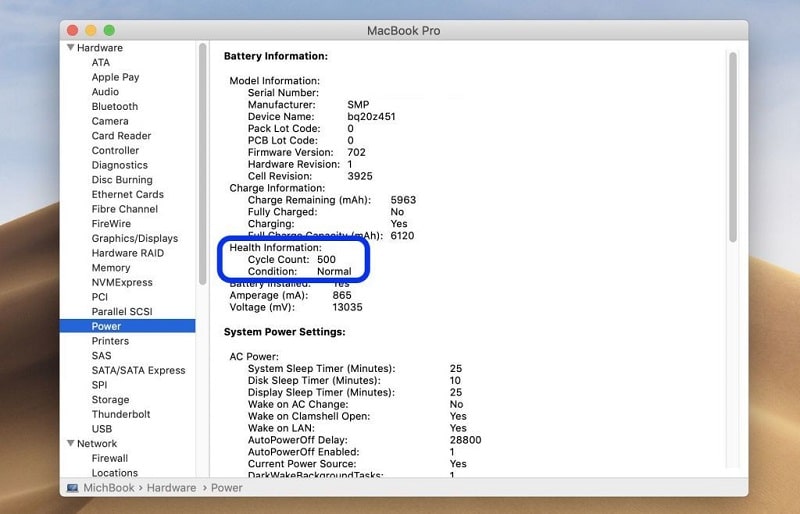
Kiểm tra pin Macbook
Kiểm tra lần sạc có thể liên quan đến tình trạng pin và độ chai pin của Macbook cũ. Chúng ta có thể sử dụng phần mềm Coconutbattery Check để xem xét khả năng trữ điện hiện tại (Full Charge Capacity) và khả năng trữ điện thiết kế (Design Capacity) với chỉ số 100% đồng nghĩa với pin còn mới và nếu khi chỉ số này giảm còn 80% thì chính là lúc cần thay pin mới, chính vì vật không nên lựa chọn những mẫu Macbook đó.
Kiểm tra cổng USB, thẻ nhớ Macbook
Việc kiểm tra các cổng ngoại vi thường có trên Macbook như USB, USB Type C, Cổng tai nghe 3.5mm, cổng HDMI rất đơn giản, chỉ cần trực tiếp cắm các thiết bị để xem tình trạng ổn định của các kết nối đó. Đối với một số dòng máy có Touch ID thì đừng quên vào phần cài đặt để Setup Touch ID kiểm tra luôn nhé.

Kiểm tra Wi-Fi, Bluetooth Macbook
Đây là phần nhiều người mua sẽ bỏ sót nhưng kiểm tra Wi-Fi, Bluetooth là phần vô cùng cần thiết. Người dùng có thể vào System Preference lần lượt chọn Wifi và di chuyển vị trí xung quanh căn phòng để xem có ổn định và kết nối nhanh không. Còn với Bluetooth rất dễ dàng kiểm tra bằng cách kết nối với những loại chuột Bluetooth có sẵn.
Kiểm tra màn hình Macbook
Màn hình của Macbook là yếu tố nhiều người quan tâm khi sở hữu dải màu rộng chuẩn. Có thể kiểm tra màn hình bằng cách như chuyển màn hình nền sang màu sáng để kiểm tra các vệt sáng, chuyển màn hình qua màu đen để kiểm tra các điểm chết. Đối với những dòng Macbook Retina thì sẽ mắc phải một lỗi thường xuyên là tróc lớp nano chống chói.

Kiểm tra camera Macbook
Trong khi kiểm tra màn hình, chúng ta có thể khởi động thử ứng dụng Facetime trên giao diện của MacOS để kiểm tra xem webcam ở trên thiết bị Macbook cũ này có còn hoạt động một cách bình thường hay không. Camera Macbook gặp vấn đề sẽ rất khó sửa chữa hay thay mới nên đây là yếu tố rất cần kiểm tra.
Kiểm tra bàn phím Macbook
Sau khi bàn phím cánh bướm không được người dùng ưa thích, bàn phím cơ đã trở lại trên các Macbook thế hệ mới, khi mua Macbook cũ người dùng vẫn kỹ lưỡng xem xét những trường hợp hư hỏng như kẹt phím, liệt phím vẫn tồn tại ở nhiều Macbook cũ. Người mua có thể kiểm tra bằng cách chọn các cài đặt như sau: “System Preferences > Keyboard > tick Show Keyboard and emoji viewers in menu bar ” và thực hiện gõ những phím như hướng dẫn.

Kiểm tra loa, headphone, microphone Macbook
Các Macbook cũ thường gặp vấn đê liên quan đến loa, headphone và mic. Sau khi kiểm tra sự ổn định của thiết bị ở những độ cao khác nhau qua loa thì hãy đồng thời kiểm chứng lại bằng Loa và Mic xem chất lượng âm thanh liệu có còn đảm bảo. Các yếu tố loa, headphone, microphone sẽ tác động đến trải nghiệm người dùng rất nhiều nên người mua cần kiểm tra kỹ.
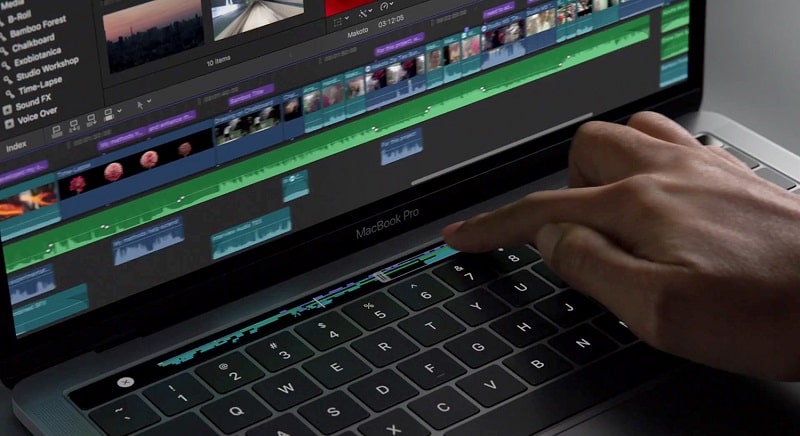
Kiểm tra Touchpad Macbook
Kiểm tra lần lượt các điểm trên Touchpad để xác nhận rằng đều có thể hoạt động bình thường và nhạy không. Đồng thời, cần kiểm tra nút nhấn tương tự chuột trái và chuột phải dưới Touchpad của Macbook.

Kiểm tra ổ cứng Macbook
Khi mua các sản phẩm cao cấp đã qua sử dụng như Macbook cũ thì phần ổ cứng cần đc chú ý kiểm tra, người dùng hoàn toàn có thể yêu cầu mở nắp máy ra để có thể kiểm tra một cách toàn diện hơn. Ở phần mainboard, hãy quan sát vị trí có quỳ tím đã chuyển hồng chưa, pin có bị phồng không, các mạch của chip có bị đóng đục câu dây hay không vì rất nhiều Macbook cũ có ngoại hình bên ngoài rất đẹp nhưng các linh kiện bên trong đã được thay thế và sửa chữa, rất ít có thể duy trì hoạt động tốt trong một thời gian dài sau này.

Kiểm tra toàn diện phần cứng tự động với Apple Hardware Test
Đây là công cụ hỗ trợ phổ biến và dễ dàng dành cho những người thậm chí không quá rành về kỹ thuật vẫn có thể sử dụng. Apple Hardware Test chạy trên các dòng Mac từ 2013 trở về trước còn trên các model Mac mới hơn thì được thay thế bằng Apple Diagnostics.
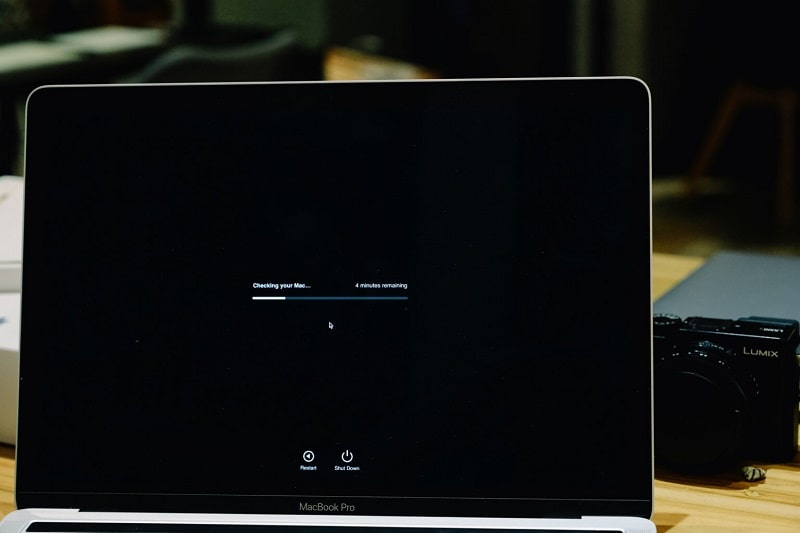
Ta thực hiện các bước sau:
1. Kết nối Macbook với thiết bị sạc để đảm bảo năng lượng đủ cung cấp liền mạch suốt quá trình kiểm tra
2. Ngắt kết nối tất cả các thiết bị ngoại vi đang kết nối từ màn hình, bàn phím và chuột
3. Shut down và sau đó khởi động lại Macbook. Để ý trên màn hình và bấm giữ phím “D” khi màn hình chuyển từ màu đen sang màu xám.
4. Tiếp tục nhấn giữ phím “D” cho tới khi thấy thanh tiến trình (progress bar) xuất hiện (không phải như trên màn hình khởi động thông thường) – Nếu Macbook đang khởi động vào công cụ Apple Hardware Test, màn hình hiện logo dạng “pixelated” và nếu Macbook đang khởi động vào Apple Diagnostics bạn sẽ thấy một thanh progress bar đơn giản hoặc một màn hình lựa chọn ngôn ngữ.
5. Nếu thiết bị khởi động vào Apple Hardware Test – bấm chọn vào ô “Perform extended testing” sau đó bấm nút “Test” hoặc là “Checking your Mac” trên các model mới giúp tự động hoàn tất việc kiểm tra của bạn. Các công cụ này sẽ hiển thị thông báo nếu xác định được các sự cố phần cứng.
Tạm kết
Trên đây là những lưu ý bạn cần biết khi mua Macbook cũ. Mong rằng những chia sẽ này sẽ giúp bạn có thêm thông tin hữu ích để sỡ hữu một chiếc Macbook cũ chất lượng và mức giá kinh tế.


































































